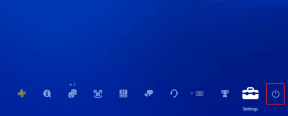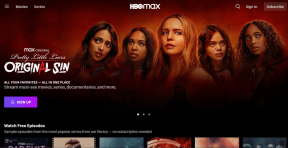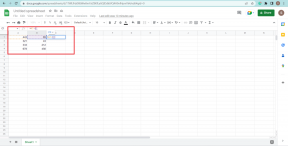9 הדרכים הטובות ביותר לתקן בעיית צפצופים אקראית של Google Home
Miscellanea / / November 29, 2021
ה החכמה של רמקול Google Home יכול להיות מפחיד אם הוא מופעל אוטומטית. למרבה הצער, משהו דומה קורה עם משתמשי Google Home רבים. הרמקולים של Google Home כמו Home Max, Mini ו-Nest משמיעים רעשים אקראיים. אם אתה נתקל באותה בעיה, בדוק את הפתרונות שהוזכרו בפוסט כדי לתקן את הצפצוף האקראי של Google Home.

בואו נבהיר את זה - Google Home שלך לא מנסה לחזר אחריך בצלצולים אקראיים. לבד בבדיחות, תמיד יש סיבה כלשהי מאחורי הצלילים האקראיים המגיעים מהרמקולים של Google Home.
מהן הסיבות הללו וכיצד לתקן אותן? בואו נבדוק אותם בפוסט.
1. הפעל מחדש את Google Home
לפני שתשנה הגדרות כלשהן, התחל באתחול מחדש של Google Home. כדי לעשות זאת, נתק את Google Home למשך 20 שניות ולאחר מכן חבר אותו בחזרה.
2. סמן התקני Bluetooth מותאמים
הצפצוף האקראי שאתה שומע ב-Google Home או ב-Mini שלך יכול להיות בגלל שהרמקול שלך מחובר או מנותק ממכשיר Bluetooth מותאם. כן, אם כן באמצעות Google Home כרמקול Bluetooth עבור המחשב הנייד או הנייד שלך, תשמע את צליל הדינג בכל פעם שהוא מתחבר או מתנתק.
למרות שעדיין אין דרך לעצור את הצליל, אתה יכול לראות אילו כל המכשירים מותאמים לרמקול Google Home שלך. אתה יכול אפילו לבדוק אם מכשיר מעביר כעת ל-Google Home שלך.
כדי לעשות זאת, פתח את אפליקציית Google Home. גלול מטה ועבור אל הרמקול של Google Home. במסך הבא, תראה אודיו Bluetooth מוזכר מתחת לשם הרמקול. זה מציין שמכשיר מחובר כעת.


כדי להציג את כל המכשירים המותאמים, הקש על סמל ההגדרות בחלק העליון באותו מסך. גלול מטה והקש על התקני Bluetooth מותאמים. אם אתה רואה מכשיר לא מזוהה, הסר אותו.


גם על Guiding Tech
3. מנע מאחרים לשלוט ב-Google Home שלך
הרמקולים של Google Home מגיעים עם הגדרה המאפשרת לחברים אחרים בבית שלך לשלוט בעוצמת הקול של הרמקול שלך. כל מי שמחובר לאותה רשת Wi-Fi כמו זו של Google Home יכול לשלוט בעוצמת הקול דרך הנייד שלו. יכול להיות שהפסקת שיר או מוזיקה, ומישהו אחר התחיל להשמיע אותו בווליום נמוך דרך הנייד שלו.
כדי להשבית את ההגדרה לפתרון בעיות הרעש האקראי של Google Home, פתח את אפליקציית Google Home ועבור אל הרמקול שלך. הקש על סמל ההגדרות בחלק העליון. כבה את המתג שליד אפשר לאחרים לשלוט במדיה ההעברה שלך.


4. בעיית חשמל או Wi-Fi
Google Home ישמיע צליל בכל פעם שתפעיל אותו. לכן, אם יש הפסקת חשמל או שה-Wi-Fi מפסיק לעבוד, ייתכן שתשמע שוב את אותו צליל. בדוק אם ה-Wi-Fi שלך עובד כשאתה שומע את הצליל וראה גם אם יש תנודות במתח. אתה צריך לנסות שינוי המיקום של הרמקול של Google Home גַם.
5. צליל עדכון תוכנה
אם שמעת את הצלצול האקראי רק פעם או פעמיים, יכול להיות שזה מעדכון תוכנה. Google Home שלך היה מופעל מחדש עקב עדכון תוכנה ומכאן, רעש ההפעלה מחדש. לכן, אין צורך לדאוג.
6. בדוק את השגרה
שגרות של Google Assistant לבצע מספר משימות בפקודה אחת. ניתן אפילו להפעיל אותם באופן אוטומטי על ידי תזמון. עליך לבדוק את כל השגרות ולראות אם אחת מהן מתוכננת להפעיל אוטומטית או להשמיע אקראית את המוזיקה או הרעש שאתה שומע.
כדי לבדוק את השגרה, פתח את אפליקציית Google Home והקש על רוטינות. הקש על נהל רוטינות.


הקש על כל השגרות הזמינות וראה את הפעולות שהם נועדו לבצע.


גם על Guiding Tech
7. סמן תזכורות פעילות
סיבה נוספת לצפצוף האקראי של Google Home יכולה להיות בגלל תזכורות. הגדרת תזכורת או טיימר ב-Google Home?
כדי לבדוק את התזכורות הפעילות, פתח את Google Home ועבור להגדרות. הקש על הגדרות נוספות.


הקש על הכרטיסייה שירותים, ולאחר מכן תזכורות. כאן תראה את כל התזכורות הפעילות.
עֵצָה: בדוק גם את הגדרת התזכורות הניתנות להקצאה וראה אם מישהו מורשה לשלוח לך תזכורות.

עליך לשאול את Google Home שלך לגבי תזכורות על ידי אמירת 'אוקיי גוגל, מהי ההתראה'.
8. בדוק את הגדרות נגישות
לשם כך, פתח את אפליקציית Google Home. גלול מטה והקש על הרמקול שלך. הקש על סמל ההגדרות.

לאחר מכן, הקש על נגישות. כבה את המתג עבור שתי האפשרויות - הפעל צליל התחלה וסיום.


9. בדוק אזעקות
אזעקות יכולות להיות גם הסיבה מאחורי הצפצוף האקראי של Google Home שלך. כדאי לבדוק אם יש אזעקה חוזרת פעילה או אם שמרתם אזעקת מוזיקה. במקרה האחרון, אם יש בעיה באינטרנט, תשמע את צליל האזעקה הסטנדרטי.
כדי לבדוק אזעקות פעילות, אמור ל-Google Home שלך, 'אוקיי גוגל, מהן האזעקות שלי'. אתה יכול אפילו לבדוק מאפליקציית Google Home. לשם כך, פתח את האפליקציה ועבור להגדרות הרמקולים שלך. הקש על אזעקות וטיימרים. תראה את האזעקות הפעילות.


עֵצָה: אזעקות Google Home מציעות הרבה תכונות מגניבות. חקור את טיפים לשימוש בתכונות האזעקה של Google Home.
9. אפס את Google Home
אם הבעיה נמשכת, עליך לאפס את Google Home ולאחר מכן להוסיף אותו בחזרה לאפליקציית Google Home. אני מקווה שזה יפתור את הבעיה. תגלה כיצד לאפס מכשירי Google Home.
עֵצָה: חלק מהמשתמשים נתקעים בזמן האיפוס, גלה כיצד לתקן את בעיית איפוס האור הירוק.
גם על Guiding Tech
ביפ ביפ
הרעש האקראי המגיע מהרמקולים של Google Home יכול להיות די מטריד, במיוחד במהלך הלילה. אנו מקווים שהפתרונות לעיל היו עוזרים לך להפסיק את הצלצולים האקראיים מהרמקולים של Google Home, Nest, Mini ורמקולים אחרים.
הבא בתור: Google Home מבוסס על Google Assistant. עשה שימוש מלא ברמקול Google Home שלך על ידי בדיקת הטיפים והטריקים עבור Google Assistant המוזכרים בקישור המופיע למטה.